ZOOM dla studentów


Konfiguracja ZOOM dla studentów

Wybierz swój system operacyjny
Instrukcja rejestracji konta w serwisie Zoom z dołączeniem konta użytkownika do konta administratora UEK w celu automatycznego tworzenia spotkań zgodnie z harmonogramem zajęć.
Na potrzeby organizacji zajęć dydaktycznych na naszej uczelni, w systemie Zoom zostało utworzone konto „uczelnianego administratora systemu Zoom”, do którego muszą być podłączone konta wszystkich pracowników uczelni, którzy prowadzą zajęcia.
Podłączenie kont pracowników pod nadrzędne konto uczelnianego administratora systemu Zoom umożliwi automatyczne tworzenie spotkań dla wszystkich pracowników w oparciu o harmonogram zajęć zamieszczony na stronie (http://planzajec.uek.krakow.pl/).
Uwaga: Konta pracowników muszą być utworzone w systemie Zoom na uczelniany adres pocztowy z tzw. krótkim loginem (tzn. np. nowakj@uek.krakow.pl a nie jan.nowak@uek.krakow.pl). Jeżeli ktoś posiada już zarejestrowane konto w Zoomie na adres pocztowy z długim loginem (np. jan.nowak@uek.krakow.pl), to będzie musiał zarejestrować także konto z krótkim loginem. Co oznacza, że będzie posiadał w systemie Zoom dwa niezależne konta, ale do obsługi zajęć zgodnie z harmonogramem będzie wykorzystywane tylko konto z krótkim loginem.
W związku z opisaną wyżej koniecznością podłączenia wszystkich kont pracowniczych do konta uczelnianego administratora systemu Zoom otrzymają Państwo na swój uczelniany adres pocztowy mail z adresu no-reply@zoom.us umożliwiający przeprowadzenie tej operacji.
Jeśli nie mają Państwo konta w serwisie Zoom zarejestrowanego na swój mail z krótkim loginem należy postępować według poniższych kroków:
Jeśli mają Państwo zarejestrowane konto w serwisie Zoom na swój mail z krótkim loginem, to instrukcja jest poniżej:
W przypadku nieotrzymania maila prosimy o kontakt na adres mostovyv@uek.krakow.pl (Władysław Mostowicz, Centrum Systemów Informatycznych – Sekcja Rozwoju i Integracji Systemów, B.G., pok. 303) pisząc w temacie „Brak Konta Zoom”.
W przypadku, kiedy nie mają Państwo zarejestrowanego konta, pojawi się w treści maila prośba o założenie nowego konta w serwisie Zoom.
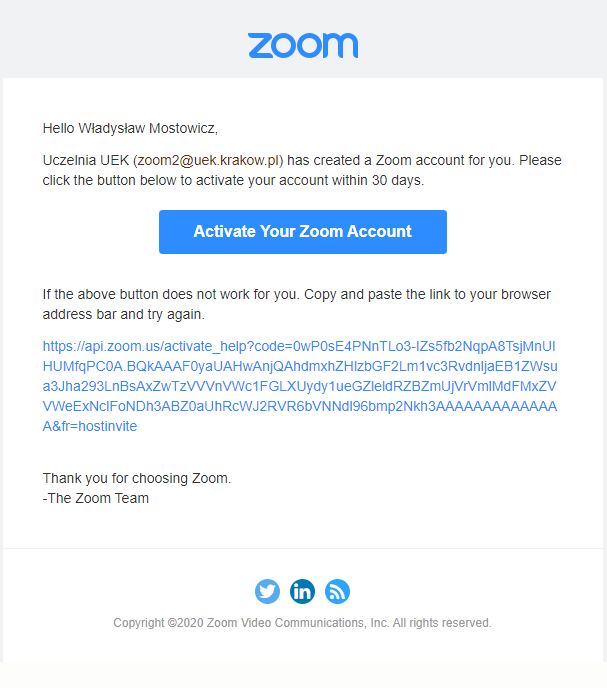
W tym mailu należy kliknąć przycisk „Activate Your Zoom Account” albo link niżej. W oknie przeglądarki otworzy się strona z prośbą o wybór metody rejestracji konta – za pomocą kont Google/Facebook albo za pomocą hasła. Należy założyć konto z wykorzystaniem hasła.
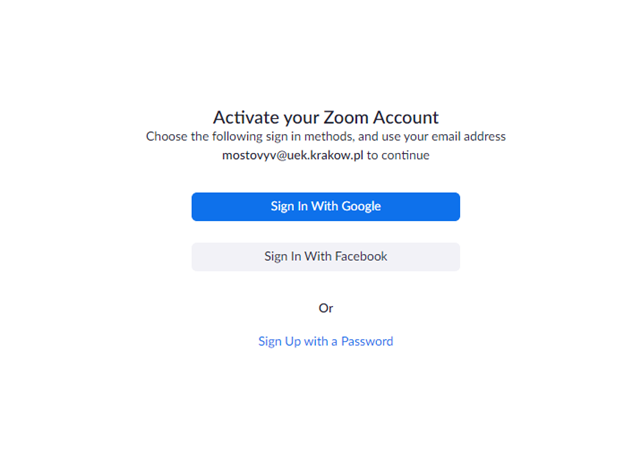
Dalej pojawi się formularz rejestracyjny, w którym należy podać swoje imię, nazwisko oraz hasło, które zostanie przypisane do konta Zoom.
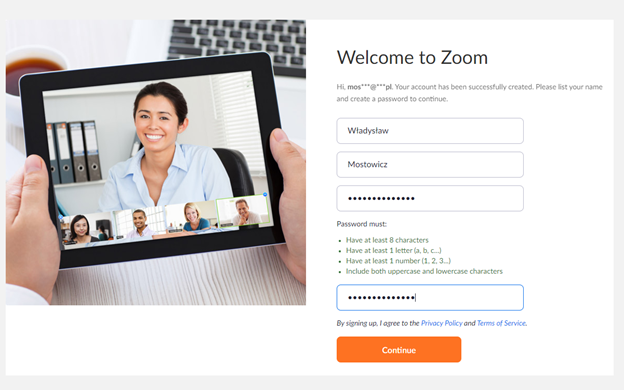
Po kliknięciu „Continue” pojawi się komunikat z prośbą o uruchomienie spotkania testowego. Nie jest to konieczne do wykonania rejestracji.
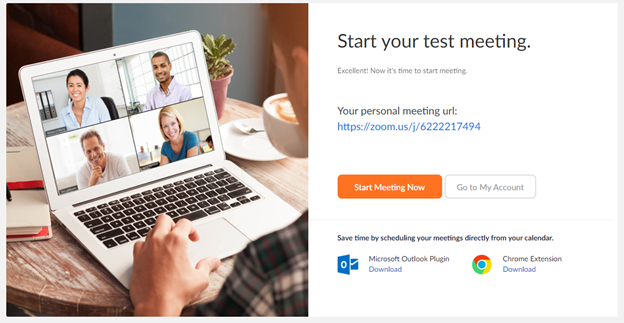
Po wykonaniu powyższych operacji konto zostanie założone i podłączone do uczelnianego konta administratora systemu Zoom.
W przypadku, kiedy mają już Państwo zarejestrowane konto, otrzymany mail będzie następującej treści:
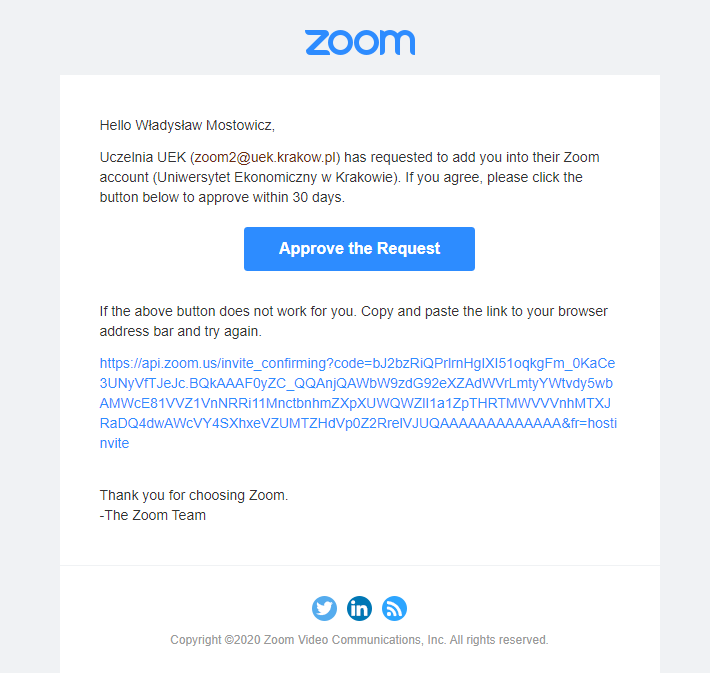
W tym mailu należy kliknąć przycisk „Approve the Request” albo link poniżej. W oknie przeglądarki otworzy się strona z prośbą o zalogowanie się do swojego konta Zoom, albo w przypadku, kiedy uwierzytelnienie już było wykonane wcześniej, pojawi się komunikat z prośbą o potwierdzenie dołączenia konta użytkownika do uczelnianego konta administratora systemu Zoom.
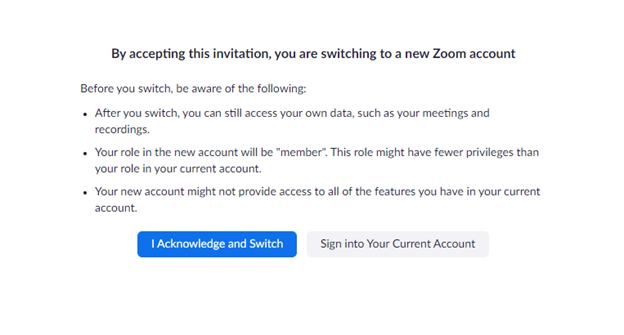
Po kliknięciu przycisku „I Acknowledge and Switch” konto użytkownika zostanie dołączone do uczelnianego konta administratora systemu Zoom.
Po podłączeniu konta do uczelnianego konta administracyjnego, dla pracownika będą automatycznie generowane spotkania na Zoomie (na dwa tygodnie do przodu) w oparciu o plan zajęć. Spotkania będą tworzone w godzinach planowanych zajęć oraz zatytułowane zgodnie z nazwą przedmiotu i typem zajęć. Na planie zajęć będą także umieszczane linki pozwalające pracownikowi na uruchomienie spotkania a studentom na uczestnictwo w nich. Uruchomienie spotkania przez pracownika i przyłączenie się do niego studentów wymagać będzie logowania w centralnym systemie uwierzytelniania CAS (dane do logowania są takie same, jak do uczelnianej poczty elektronicznej).
Żeby uruchomić spotkanie należy w planie zajęć znaleźć potrzebne zajęcia i kliknąć link, zaznaczony poniżej.
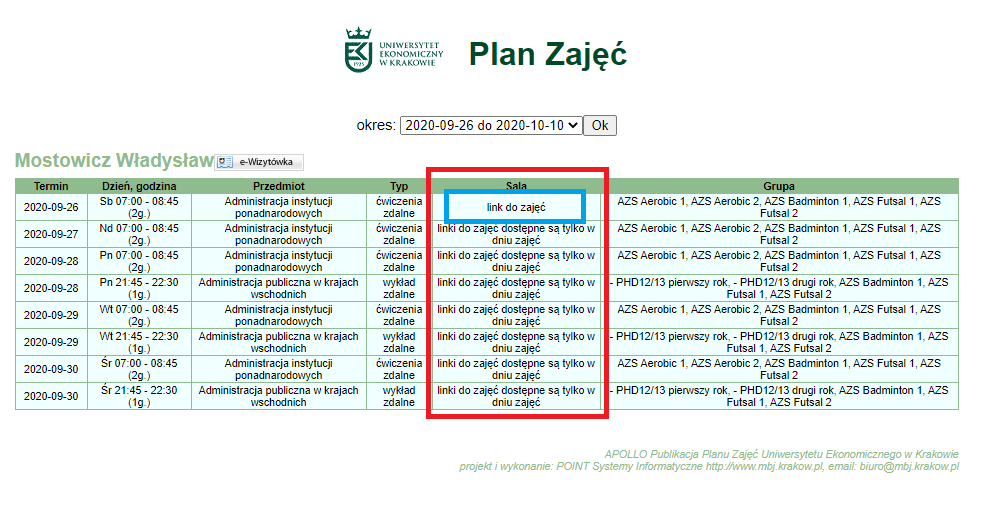
Po kliknięciu na link należy za pomocą Uczelnianego Konta Pracownika w systemie CAS.
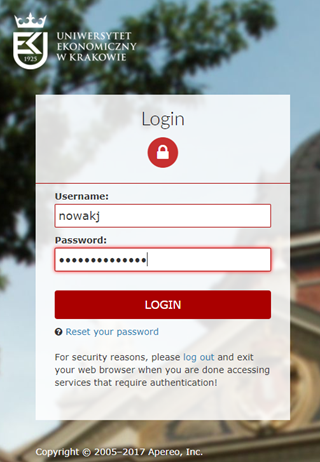
Nastąpi przekierowanie na stronę spotkania i pojawi się jego opis oraz link do uruchomienia spotkanie w Zoomie.
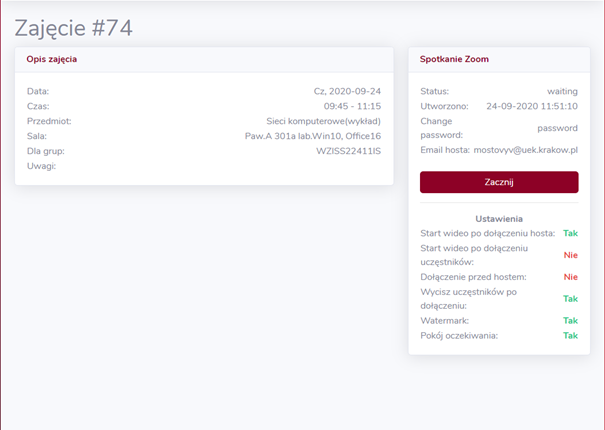
Żeby uruchomić spotkanie należy wcisnąć przycisk „Zacznij” (Start) i zezwolić na uruchomienie aplikacji Zoom Meetings na swoim urządzeniu. Logowanie do aplikacji Zoom odbędzie się automatycznie.
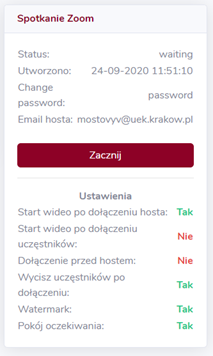
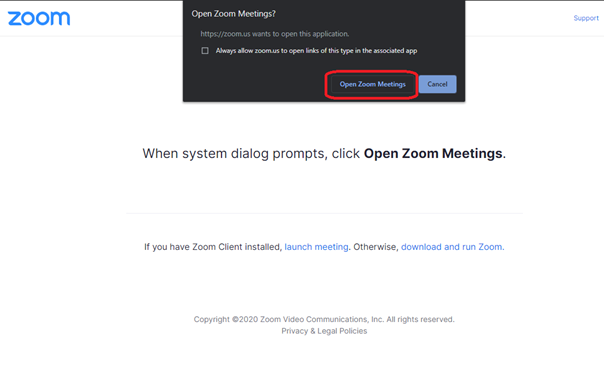
Najczęściej zadawane pytania
Celem tego systemu jest połączenie harmonogramu zajęć na stronie http://planzajec.uek.krakow.pl ze spotkaniami na kontach prowadzących Zoom. Co każdej nocy system analizuje harmonogram (dwa tygodni do przodu) i generuje spotkania na kontach prowadzących.
Rola konta „member” oznacza, że konto jest tak bym mówiąc „uczestnikiem zespołu” albo „uczestnik konta korporacyjnego”. Administrator takiego zespołu ma dostęp do tworzenia spotkań na kontach użytkowników. Właśnie z tej funkcjonalności Zoom i korzystamy: żeby prowadzący zajęcia się nie zajmował mechaniczną pracą w celu tworzenia wszystkich spotkań. Generowanie i udostępnianie spotkań dla prowadzących i studentów bierze na siebie stworzona przez Centrum Systemów Informatycznych aplikacja. A użytkownik, logując na swoje konto w Zoom albo przeglądając harmonogram na stronie „planzajec.uek.krakow.pl” widzi już przygotowane spotkania i nie martwi się o to, czy wszyscy studenci dostali link do spotkania.
Oprócz tego, system gromadzi dane, dotyczące wygenerowanych spotkań i udostępnia te dane w aplikacjach „student.uek.krakow.pl” oraz „pracownik.uek.krakow.pl”. Zrobione jest to w taki sposób dlatego, żeby zabezpieczyć linki i hasła dostępu do spotkań.
Np.: w trakcie spotkania prowadzący może wyłączyć pokój oczekiwania dla studentów i wtedy użytkownicy, które mają dostęp do aplikacji „Student”, i posiadają hasło dostępu mogą wejść na spotkanie. Z powodu, że dostęp do haseł jest zabezpieczony za pomocą uczelnianego konta studenckiego w systemie CAS możemy udostępniać te hasła dostępu tylko osobom, które są użytkownikami, mającymi uczelniane konta.
Niezależnie od tego, z opisu spotkania w aplikacji Zoom możecie Państwo skopiować link dostępu i wysłać go do osób, nie będącymi studentami albo pracownikami UEK. Wtedy oni też będą mieli możliwość wejść na spotkanie.
P: Posiadam konto na Zoomie z wykupioną licencją, które jest zarejestrowane na adres pocztowy z krótkim loginem. Co robić w tym przypadku?
O: W tym przypadku prosimy o kontakt z administratorem systemu osobiście albo mailowo(mostovyv@uek.krakow.pl – Władysław Mostowicz, Centrum Systemów Informatycznych – Sekcja Rozwoju i Integracji Systemów – Bud.Główny., pok. 303). Konto zostanie ręcznie zarejestrowane na inny dostępny alias.
P: Wykorzystuję konto Zoom w kontaktach ze studentami i prowadzeniu innych zajęć poza harmonogramem. Czy będzie to tworzyło problemy?
O: Nie. System będzie zarządzał tylko spotkaniami dla zajęć z harmonogramu. Żadne inne spotkania na kontach użytkowników nie zostaną zmienione albo usunięte.
P: Gdzie ja mogę zobaczyć wszystkie wygenerowane spotkania?
O: Utworzone spotkania będą dostępne na koncie Zoom i będą widoczne w harmonogramie spotkań w serwisie Zoom. Każde utworzone spotkanie będzie podpisane zgodnie z opisem z planu zajęć.
P: Czy dostanę maila z utworzonymi spotkaniami pod mój plan?
O: Nie, system nie będzie wysyłał maile z listą wygenerowanych spotkań. Wszystkie wygenerowane spotkania będą widoczne bezpośrednio w aplikacji Zoom.
P: Jak często i w jaki sposób będą generowane spotkania?
O: Spotkania będą tworzone na dwa tygodni do przodu. Codziennie w nocy system automatycznie będzie analizował harmonogram i będzie dodawał nowe spotkania na kontach użytkowników dla zajęć, mających status zdalny(np.: wykład zdalny, ćwiczenia zdalne) albo usuwał spotkania dla przeniesionych zajęć.
P: Jako host mogę dzielić się ekranami np. z prezentacjami, lub udostępniać host komuś innymi, np. w trakcie zajęć ćwiczeniowych czy konwersatoriów. Czy obecnie jako uczestnik będę miał takie możliwości?
O: Tak, będziecie Państwo mieli wszystkie ww. możliwości, ponieważ będziecie Państwo hostami (nie co-hostem i nie uczestnikiem) spotkań
P: Uczestnik spotkania ma zablokowaną większość funkcjonalności.
Dołączenie konta użytkownika do konta administratora nie powoduje zmiany uprawnień w spotkaniach.
P: Bez udostępniania treści on line zajęcia mają niewielki sens. Kto udostępnia dostęp do kamery, do mikrofonu?
O: Wszystkie wygenerowane spotkania mają następne ustawienia:
- Start wideo po dołączeniu hosta: Tak
- Start wideo po dołączeniu uczęstników: Tak
- Dołączenie przed hostem: Nie
- Wycisz uczęstników po dołączeniu: Tak
- Watermark: Tak
- Pokój oczekiwania: Tak
Wszystkimi innymi parametrami możecie Państwo zarządzać samodzielnie na stronie https://zoom.us/profile/setting – jest to panel do definiowania preferencji dla spotkań, które zostaną wygenerowane później.
P: Czy obecnie jeżeli zaznaczę link mam już konto, to UEK będzie miał wgląd w inne moje aktywności, poza zajęciami.
O: Zgodnie z regułami Zoom – Tak, konto administratora ma dostęp do całej listy spotkań, ale system będzie zarządzał wyłącznie wygenerowanymi przez niego spotkaniami: w przypadku, kiedy w harmonogramie zajęcia zostały przeniesione na inny termin wtedy system automatycznie usunie z konta odpowiednie spotkanie.
W przypadku jakichkolwiek pytań lub problemów prosimy o kontakt na adres mostovyv@uek.krakow.pl (Władysław Mostowicz, Centrum Systemów Informatycznych – Sekcja Rozwoju i Integracji Systemów, B.G., pok. 303)

możemy ci pomóc
Zapraszamy do współpracy
Mamy ogromne doświadczenie w sprawach dotyczących IT. Skorzystaj z niego – serdecznie zapraszamy!
kontakt do csi uek
Zgłoszenia problemów lub usterek
Możesz napisać do nas lub zadzwonić. Obsługujemy nowoczesne kanały komunikacyjne
napisz do nas
zadzwoń do nas
Adres
UEK – CSI
Kraków, Rakowicka 27